デジタル一眼レフ上達講座公式Blog
2011.12.12 一眼レフ☆ PCモニタとプリントの色を合わせる(2)
一眼レフの上手な写真の撮り方を解説するメルマガ
フォトアドバイスの佐藤孝太郎です。
前回のメールサポートでいただいた
ご質問の回答の続きです。
【ご質問】
パソコンのモニターとプリントの色が合いません。
【ご回答(続き)】
さらにノートパソコンだと、
色あわせはかなり厳しくなります。
ノートパソコンではモニターの角度と時間帯で
見え方が変わりやすいのです。
例えば、昼間の窓越の光と電球の下で
色が違って見えます。
色あわせを本格的にやるなら、
窓の無い部屋でグレーの壁にして・・・
と、環境を準備するところから始めます。
とは言ってもアマチュアの方には
そこまでは出来ないですね。
そこで、キャリブレーションという作業があります。
モニターを写真と合わせる作業です。
ただし、モニターの機種やパソコンの機種により
出来ないものもありますのでご注意下さい。
モニタメーカーとして定評のある
EIZOと三菱の商品を参考に紹介します。
EIZO
「ソフトウェア・キャリブレーションと
ハードウェア・キャリブレーションの違い」
http://www.eizo.co.jp/products/eizolibrary/monitor/index.html
三菱電気
「24型ワイド三菱液晶ディスプレイ RDT241WEX(BK) 」
http://amzn.to/v1M54Z
もっと手軽な方法として、キャリブレーションツールがあります。
「i1Display Pro」
http://amzn.to/sgFnh1
ただ、誰でも簡単というわけではありません。
それなりにパソコンの操作が必要です。
ここまで、モニタの色あわせをお伝えしてきましたが、
プリンターとの色合わせを加えると、
さらに複雑になります。
そこで、簡易的に色を合わせる方法をご紹介します。
パソコンの輝度を決めます。
つまり、デイスプレイの明るさです。
もしわかるようでしたら、
モニタの色温度は5500K、
ガンマは「1.8」に設定して下さい。
↓
カメラのホワイトバランスをプリセットで
18%グレーカードで合わせます。
カメラの取り扱い説明書をお読み下さい
日の当る太陽光の下で合わせればより完璧です。
↓
そのグレーカードを撮影します。
これで基準の画像(データー)が出来上がりました。
それをパソコンで表示させます。
↓
1枚印刷してみます。
そこでどれくらい色味が違うか
判断できるかと思います。
↓
その差をプリンターの印刷設定、
または環境設定で修正します。
たとえば、赤いと感じたならシアンを強く、
黄色ぽかったら青を強くという具合です。
補色の関係で調整するのがポイントです。
明るさはデイスプレイの明るさを含め、
こちらも微調整して下さい。
デイスプレイの明るさは一度決めたら
あまり変えないで下さいね。
カメラの背面モニターの明るさも、
これに合わせておくと良いですね。
アナログな方法ですが、これを繰り返して
色が1番近い設定でお試し下さい。
なお、印刷は紙を変えただけでも、
全く色が変わる可能性があります。
光沢紙とマット紙で違う場合もありますし、
紙のメーカーが変わればなおさらです。
常に同じ紙を使用するのが良いですね。
と、ここまで説明させてもらったとおり、
経験しかありませんが。。。
これが現状で簡単に予算をかけずに
できる方法だと思います。
Macなら、初期設定で正しい色に近いので楽ですね。
Win機種は多種多様なので、個々の調整に関しては一発で
色が同じになる魔法の方法はありません。
繰り返しの調整になると思います。
以上です。
まずはグレーカードでのテスト印刷を試てみてください。
本格的なカラーマッチングはこちらのサイトや参考書籍を
ご覧いただければと思います。
↓
http://jr2uat.net/martin/martin.html
【参考書籍】
基本からわかる!モニターとプリントの色合わせ
↓
http://amzn.to/vxO41x



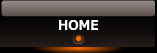
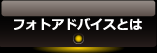

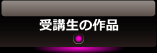


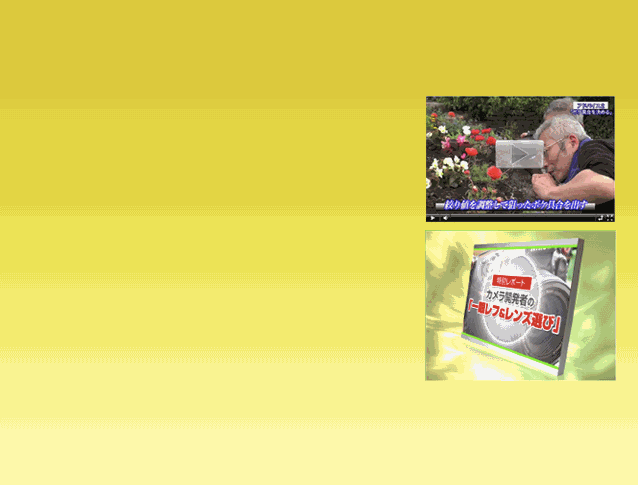

いいね!して最新記事を受け取る
この記事を友達に教える
全国の生徒さんが撮った日本のうつくしい「今」を見る